Fa'afefea ona Suia se Word Document mai le Faitau Na'o le masani
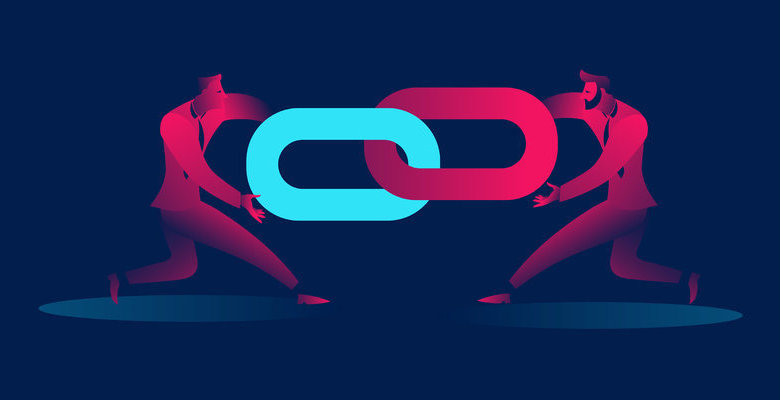
Na i ai sau pepa e le mafai ona e fa'asa'o, po'o se tasi e mafai ona e toe fa'aleleia ae le fa'asaoina suiga i faila muamua, ma tu'u ai na'o le filifiliga o le fa'asaoina o se faila fou? Atonu o loo e taumānatu pe aisea ua tupu ai lenei mea. Ae o le a le mea e mafua ai ona avea se pepa o le Word 'na'o le faitau'?
O tulaga faapenei e masani ona tupu ona o le tele o mafuaaga:
- O se pepa o le Word e la'u sa'o mai luga ole initaneti, pei ole fa'apipi'i imeli. O latou faitau-na'o le setiina e le mafai ona fa'aogaina i le MS Word e puipuia ai lau komepiuta, ae o lo'o ia te oe le filifiliga e sui ai oe ma le lima pe a mana'omia.
- Ona o nisi o faatulagaga e oe poʻo se isi. O se tulaga masani foi lea. Mo se faʻataʻitaʻiga, afai e le naʻo oe e mafai ona faʻaoga i luga o se komepiuta, atonu na faia e isi ni faʻatulagaga mo lau pepa o le Word, poʻo se tasi na tuʻuina atu ia te oe se faila e faʻasaʻo ai. O nei tapu e mafai ona faigofie ona aveese.
- O le pepa o le Word o loʻo teuina i totonu o se pusa le saogalemu (e mafai ona e suia lona nofoaga).
- O lau polokalame antivirus e puipuia oe mai le tatalaina o faila e le saogalemu, ma fa'apea e fai ai na'o le faitau tusi (e mafai ona e fa'aopoopo le faila po'o le faila i le lisi e le aofia ai).
- OneDrive ua tumu (e mafai ona e siaki le aofaʻi o avanoa avanoa).
- MS Office e le'o fa'agaoioia (sia'i lau teugatupe ma le tulaga laisene).
Ina ia fa'asa'o ma fa'asaoina se pepa o le Word o lo'o i ai na'o le faitau, e tatau ona e iloa pe fa'afefea ona toe sui le faila i le tulaga masani. I totonu o lenei tusiga, o le a e aʻoaʻoina ni fofo aoga e foia ai faʻafitauli naʻo le faitau tusi a Word.
Taofi le "Read-Na'o" Poloaiga i le Word Document
O le "Read-Na'o" poloaiga e mo le puipuia o suiga e leʻi fuafuaina i se faila Word. O faila o upu e iai uiga Faitau-Na'o e mafai ona faitau/tatala, toe fa'aigoa, pe fa'asa'o ae le mafai ona fa'asaoina i le faila muamua.
Ina ia tape lenei poloaiga, mulimuli i laasaga o loʻo i lalo:
Laasaga 1. Kiliki-matau le pepa o lo'o i le faiga na'o le faitau.
Laasaga 2. Filifili le "Properties" filifiliga.
Laasaga 3. Kiliki "General".
Laasaga 4. Le'i fa'ailogaina le "Read-na'o" ona kiliki lea "Ua lelei".
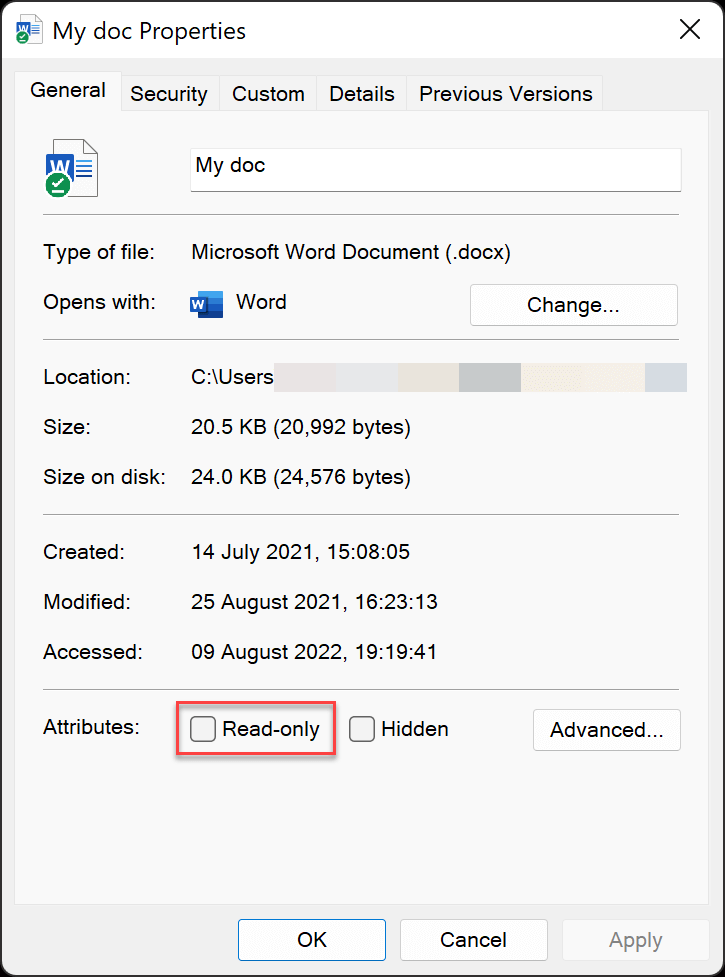
Ua tatau nei ona fa'asaoina le faila o le Word.
Tapē “Tatala i taimi uma Na'o Faitau”
Afai o lau faila ua seti i le "Tatala Tatala Faitau-Na o taimi uma", o lona uiga e tatau ona e vaʻai i le feʻau ma filifili lima le filifiliga i taimi uma e te tatalaina ai le faila. O le auala lenei e tape ai lenei seti.
E tape le “Tatala Tatala Na'o Faitau”:
Laasaga 1. Tatala le pepa o le Word.
Laasaga 2. Kiliki i luga o le "File" tab i le pito i luga agavale tulimanu o le lau.
Laasaga 3. Filifili "Faʻamatalaga" mai le lisi o loʻo faʻaalia.
Laasaga 4. Kiliki i luga o le "Always Open Read-Na'o" i le "Puipui Pepa" pa'ū i lalo e liliu ai le seti mai le lanu samasama i le masani.

Ia, o le isi taimi e te tatalaina ai lenei pepa, o le a e le toe vaʻaia le feʻau o loʻo fesili mai pe e te manaʻo e tatala naʻo le faitau.
Fa'agata le "Tagata Fa'atonu" ile Word Document
Ole vaega ole Microsoft Word "Taua le Fa'atonu" e mafai ai ona e fa'atapula'aina le ituaiga o fa'atonuga ma fa'asologa e mafai ona faia i se pepa, ma po'o ai. E aoga lea pe afai e te mana'o e taofia se tasi mai le faia fa'afuase'i o suiga i lau pepa pe a mana'omia le galulue fa'atasi i se pepa fa'atasi ma isi ae e mana'o na'o ni tagata e mafai ona faia ni suiga patino.
Ina ia faʻamalo le "Faʻatapulaʻaina le Faʻatonu" i se pepa o le Word:
Laasaga 1. Tatala le pepa fa'atapula'aina o le Word.
Laasaga 2. Kiliki le "File" filifiliga.
Laasaga 3. Kiliki le "Faamatalaga" filifiliga.
Laasaga 4. I le Fa'amatalaga filifiliga, kiliki le "Puipu pepa" faamau.
Laasaga 5. Filifili le "Taua le Faʻatonu" filifiliga.
Laasaga 6. Ia kiliki le "Stop Protection" button. Atonu e te mana'omia le fa'auluina o se upu fa'amaonia.
Afai ua galo ia te oe lana upu faataga, siaki le tusiga lenei:
Fa'afefea ona le puipuia se MS Word Document mo le Fa'asa'oina
. Ou te faaaogaina
Pasper mo le Upu
so'o se taimi lava ou te mana'o ai e aveese tapula'a fa'asa'o pe toe fa'afo'i le upu tatala i totonu ole Word doc.
La'uina fua
Taofi le "Faailogaina o le Mulimuli" i se Word Document
Fa'ailogaina Fa'ai'u e fa'aoga e puipui ai pepa na lafo. O lea la, afai e te mauaina se faila mai se tasi ua faailogaina o le Mulimuli, ona e feagai lea ma faʻafitauli pe a e taumafai e faʻasaʻo le pepa.
Laasaga 1. Kiliki faalua le pepa o le Word e tatala ai.
Laasaga 2. I le pito i luga o le upu pepa, kiliki "Edit Anyway".
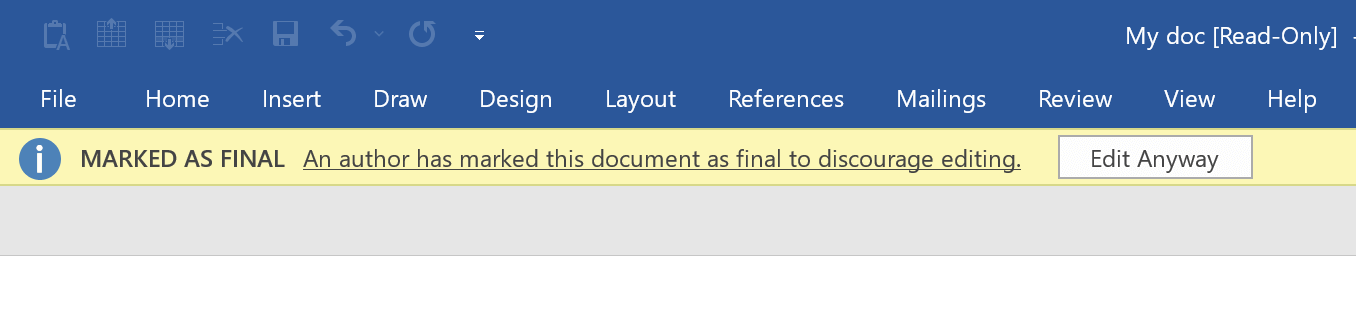
O le pepa o le Word o le a toe faʻafouina ma avea ma faila faila.
Fa'agata "Vaaiga Puipuia" i le Word Document
Protected View o se filifiliga e le mafai ona maua mai i le browser-downloaded Word pepa ma isi faʻapipiʻi imeli. Ina ia fesoasoani e aloese mai le tuʻuina atu o tulaga lamatia i lau komepiuta, o nei faila e ono le saogalemu o loʻo tatalaina i le Puipuia View.
O faila o upu o lo'o i totonu o le Protected View status o lo'o natia uma ma fa'aletonu filifiliga. Na'o le mulimuli i la'asaga o lo'o i lalo e fa'amalo ai le fa'aletonu o le va'aiga puipuia.
Laasaga 1. Su'e le pepa o le Word fa'atasi ai ma le tulaga o le "Protected View" ma kiliki-lua e tatala.
Laasaga 2. Su'e ma kiliki "Enable Editing".

O le Word pepa o le a toe faʻafouina ma o le a avea ma faila faʻasaʻo faʻatasi ma le avanoa i filifiliga uma e teuteu ai.
Ua fa'atagaina e le Microsoft Word tagata fa'aoga e tape le fa'atulagaga Puipuia Va'aiga i totonu o le Nofoaga Autu. Ina ia faia lenei mea, tatala le Upu ma kiliki "File"> "Filifiliga"> "Trust Center"> "Trust Center Settings". I le Protected View tab, aveese uma filifiliga e tolu i lalo o le "Vaaiga Puipuia". O lenei mea o le a faʻamalo ai le Puipuiga Vaʻai ma faʻatagaina oe e tatalaina pepa e aunoa ma le alu i le laʻasaga faaopoopo o le faʻatagaina o le teuteuga. Ia manatua o le tapeina o le Protected View e mafai ona lamatia ai lau komepiuta mo malware ma isi faʻamataʻu saogalemu, ia naʻo le faia lea pe afai e te faʻalagolago i le puna o pepa.
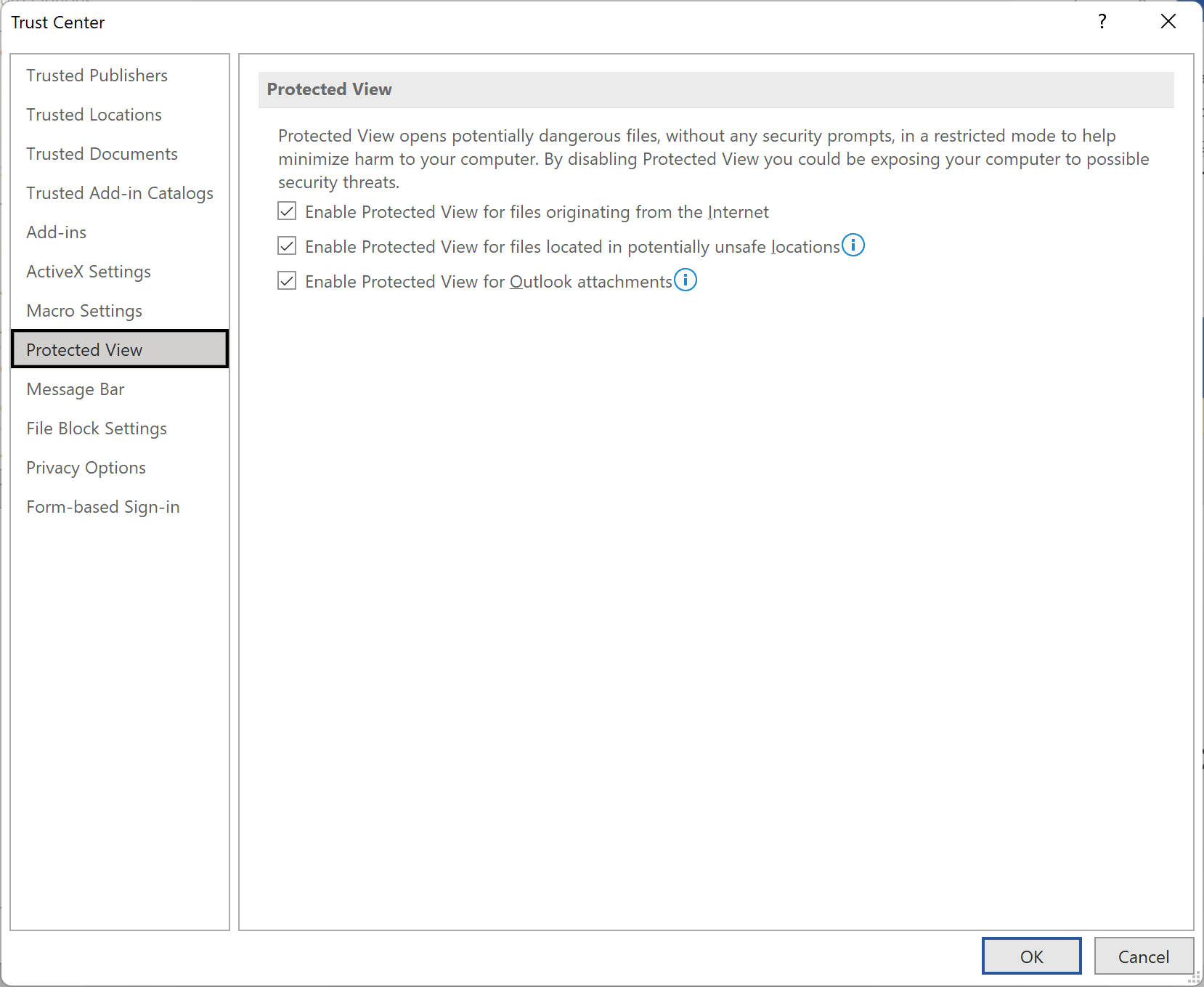
Tape le "Fa'aaliga Faitau" i totonu o le Word Document
Reading View fa'aletonu o se faiga na'o le faitau-faitau ma tapeina e faigofie lava.
Laasaga 1. Kiliki le filifiliga faila a le Word document.
Laasaga 2. Su'e ma filifili le "Option" tab.
Laasaga 3. I lalo o le "General", faʻafeiloaʻi le "Amata filifiliga".
Laasaga 4. Aveese le siaki "Tatala imeli faʻapipiʻi ma isi faila e le mafai ona faʻasalaina ile vaʻaiga faitau".
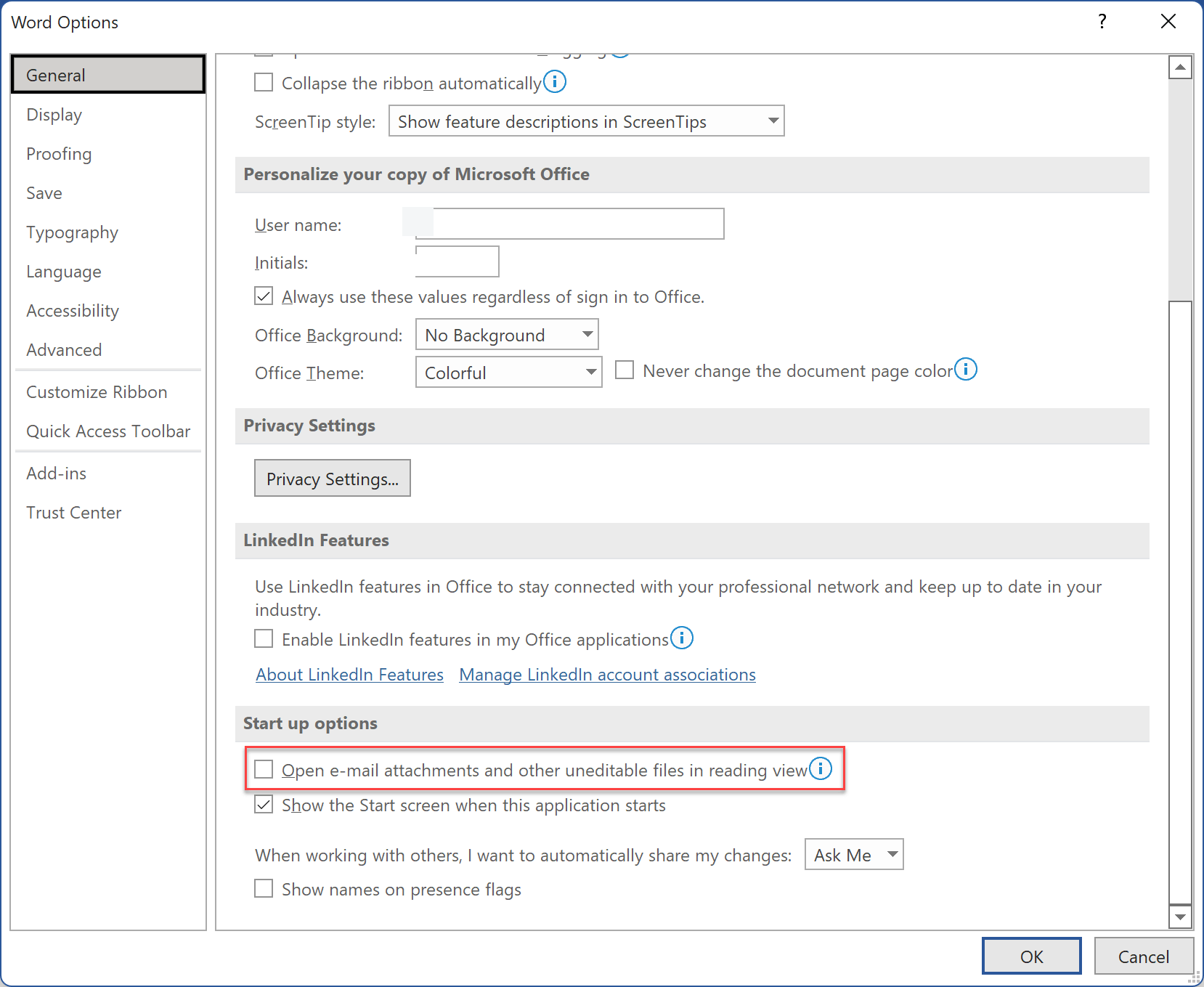
Afai o lo'o e fa'aogaina le Word ile faiga faitau ma e te mana'o e tape, e lua auala e fai ai. E mafai ona e suia le vaaiga i le "Print Layout" poʻo le "Web Layout". Po'o, e mafai ona e fesuiai filifiliga i le pito i lalo taumatau o le Word interface.
Kopi ma faapipii se Word Document
E mautinoa lava, o lenei kopi ma faapipii auala e le aveesea ai le puipuiga na'o le faitau mai le uluai pepa. Ae ui i lea, e mafai ona e kopiina le tusitusiga a le Word ma faapipii i totonu o se pepa fou Word e mafai ona e faʻasaʻo.
Ina ia faia le kopi, mulimuli i faiga nei:
Laasaga 1. Kiliki faalua e tatala ai le pepa puipui Word.
Laasaga 2. Kiliki le itulau ma lolomi Ctrl+A e filifili ai le tusitusiga atoa.
Laasaga 3. Kopi le tusitusiga ua filifilia e fa'aoga ai le ala 'Ctrl+C.
Laasaga 4. Kiliki File i le pito i luga agavale o le Upu.
Laasaga 5. Kiliki Fou ma kiliki Pepa avanoa.
Laasaga 6. Fa'apipi'i le pepa na kopi i totonu o le pepa fou o le Word. Fa'aoga ala pupuu Ctrl+V.
Laasaga 7. Faasaoina le kopi o se faila fou. E mafai ona e fa'asa'oina le pepa lenei Word.
Afai e le manuia nei fofo ma e le mafai lava ona e faasaoina le faila, o isi nei filifiliga e mafai ona e taumafai:
- Siaki lou avanoa e teu ai OneDrive. O le teuina atoa o le taavale e mafai ona taofia oe mai le teuina o pepa faaopoopo. Saini i lau OneDrive account ma pulea lau teuina.
- Toe fa'agaoioi lau MS Office. E mafai ona fa'aitiitia le fa'atinoina o le polokalame o saofaga ua mae'a.
- Sefe i se isi faila. Afai sa e teuina au faila i totonu o se pusa faapitoa, taumafai e teu i lau faila Pepa i le taimi nei. Va'ai pe iai se eseesega.
- Siaki pe o iai le pepa o le Word i se faila ZIP. Ia mautinoa e le o iai i totonu.
- Ia mautinoa e aua le tatalaina le pepa i totonu o le faʻailoga vaʻai. Ina ia siaki tatala Windows Explorer ona alu lea i le "View" ona filifili lea o le "Panes group" ma aveese le "Preview pane".
- Afai e mafai ona taumafai e seti lau polokalame anti-virus e aua le su'esu'eina faila Word.
Fa'ai'uga
E tofu i tatou ma a tatou lava ituaiga pepa e sili ona fiafia i ai mo lo tatou faaaogaina i lea aso ma lea aso. Ae o loʻo iai foʻi taimi e tatau ai ona tatou fefaʻasoaaʻi pepa ma / mai isi. O lo'o iai pea le avanoa e te feiloa'i ai na'o faila o le Word faitau. Afai e oo mai lena taimi, e mafai ona e toe iloiloina fofo i lenei tusiga e sui ai se upu pepa mai le Faitau-naʻo i le masani.



